As jy voortdurend kitsboodskaptoepassings soos of WhatsAppJy moet waarskynlik dink oor hoe prakties dit sal wees om vinnige en geskeduleerde boodskappe te stuur, nie waar nie? Pois het geweet dat dit moontlik is, deur 'n uitbreiding van die Google Chrome.
Kyk dus in hierdie artikel hoe om 'n uitbreiding te gebruik om jou boodskappe te skeduleer. WhatsApp En jy hoef nie bekommerd te wees oor daaglikse plasings nie, bevestig hy.
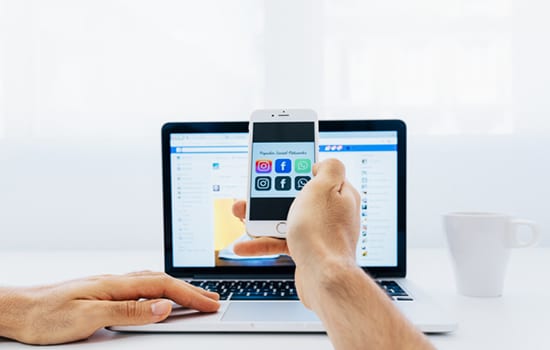
Hier is hoe om jou WhatsApp-boodskappe outomaties te skeduleer
Envelope of Blueticks – Uitbreiding wat boodskappe skeduleer
OF Blueticks is 'n uitbreiding beskikbaar Google Chrome wat gebruikers toelaat om boodskappe te skeduleer WhatsApp Web. As gevolg van hierdie uitbreiding is dit meer prakties en vinniger om jou boodskappe stiptelik te stuur, of daar nou 'n werkbrief of 'n belangrike verbintenis is.
Kyk stap vir stap hoe om jou boodskappe op WhatsApp te skeduleer
1. Uitbreiding wat boodskappe skeduleer
Daar is 'n eenvoudige en praktiese manier om jou boodskappe te skeduleer. WhatsApp, en deur uitbreiding beskikbaar vir Google Chrome chamada Blueticks, in vrye vertaling, "blou kaartjies", soos dié genaamd sampioene wat wys wanneer iemand lees of nie 'n nie-toepaslike boodskap het nie.
2. Baixe of Google Chrome
Deur hierdie uitbreiding is dit moontlik om boodskappe onmiddellik op jou rekenaar of selfoon te skeduleer. Daarom, voordat alles nodig is om toegang tot die Google Chrome, seja hare toepassing, beskikbaar vir Android en iOS Gebruik jou blaaier op jou rekenaar.
3. Laai die Blueticcks-uitbreiding af
Nadat u die blaaier afgelaai het, kan u na die uitbreidingskassie in Google Chrome gaan en daarna soek. Blueticks, wag dan vir die aflaai en installering van die uitbreiding. Klik eenvoudig bo-aan jou blaaier en klik op die ikoon Blueticks.
4. Begin om jou boodskappe te skeduleer
Maak nou jou WhatsApp Web, binne die bate-papo skoene, sal jy die ikoon van kan identifiseer Blueticks langs die tekskassie, met 'n stophorlosie-ikoon. Om dus 'n boodskap te skeduleer, klik eenvoudig op die ikoon en definieer die datum en tyd waarop dit gestuur moet word.
5. Kyk of die agenda korrek is
Sodra jou boodskap geskeduleer is, kyk net na die uitbreidingsikoon op die dae en ure van die boodskappe wat gestuur moet word en let op dat die formate korrek gepubliseer is.
Meer aandag, hierdie uitbreiding werk net vir of WhatsApp Webweergawe waarin u u boodskappe breedvoerig kan skeduleer. Hierdie uitbreiding olie nie sellulêre hare agendas nie.